导读只要上网,每天你都会到各种各种的资讯,今日小编也是到网上收集了一些与Win10服务主机占用内存和CPU高如何办相关的信息,那么下面分享给大
只要上网,每天你都会到各种各种的资讯,今日小编也是到网上收集了一些与Win10服务主机占用内存和CPU高如何办相关的信息,那么下面分享给大家一起了解下吧。
Win10服务主机占用内存和CPU高怎么办?最近一位Win10用户反馈说,电脑总是卡到不行,检查后发现原来是服务主机:本地服务(无网络)(6)占用了大量内存和CUP,那么该如何解决这个问题呢?下面我们一起来看看解决办法吧!
步骤如下:
1、打开我的电脑-》管理;
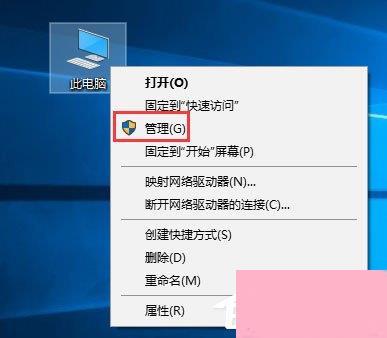
2、打开服务和应用程序-》服务,找到Connected User Experiences and Telemetry服务,并双击打开;
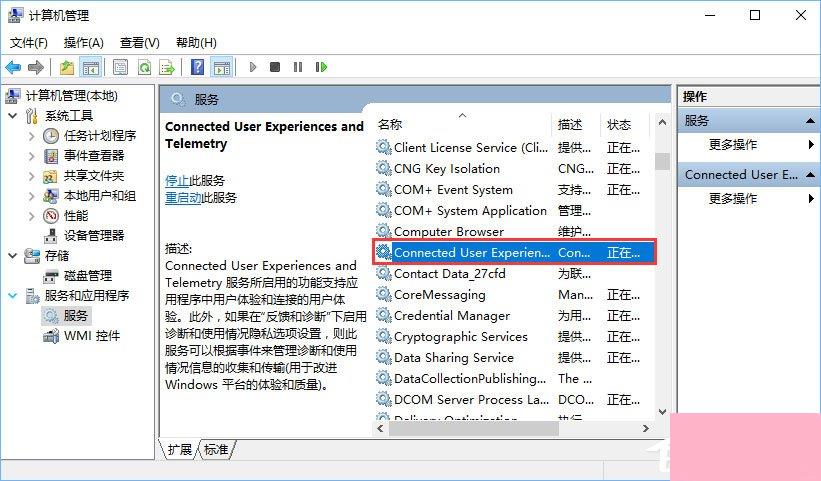
3、在Connected User Experiences and Telemetry的属性窗口,将启动类型改为禁用,然后应用并确定就可以了。
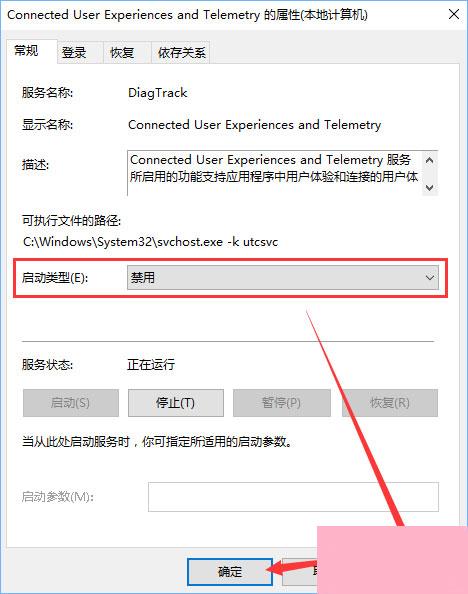
以上就是Win10服务主机占用内存和CPU高的解决办法,大家可以按照教程步骤将Connected User Experiences and Telemetry服务禁用掉,这样就可以解决电脑卡死的问题了。
通过上面的介绍,相信大家对于这个Win10服务主机占用内存和CPU高如何办也有了一定的了解了,希望小编精心整理的这篇内容能够解决你的困惑。